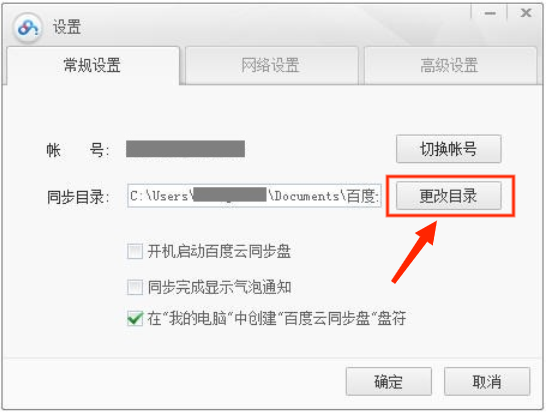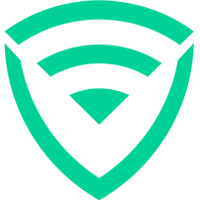百度云同步盘软件是一款便捷的文件同步工具,可实现本地文件与云端实时同步,确保数据安全备份。它支持多平台使用,随时随地访问和分享文件,提高团队协作效率,是用户实现文件同步与管理的理想选择。那么,百度云同步盘如何进行备份并开启同步功能?如何仅选择部分文件进行同步?如何设置百度云同步盘的同步文件夹位置?本文将为您进行解答。

百度云同步盘如何进行备份并开启同步功能?
1.首先,在电脑上打开百度网盘,点击左下角的【工具】。
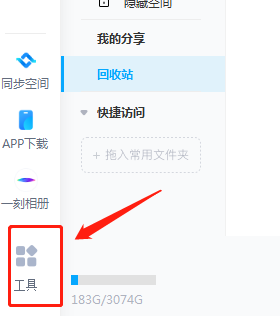
2.接着,在工具页面中选择【文件夹备份】或【微信QQ文件备份】。
3.然后选取本地文件进行上传,并点击【立即备份】。
4.备份完成后,同样在工具页面中,点击【网盘同步空间】即可开启网盘同步功能,实现文件的实时同步和便捷管理。
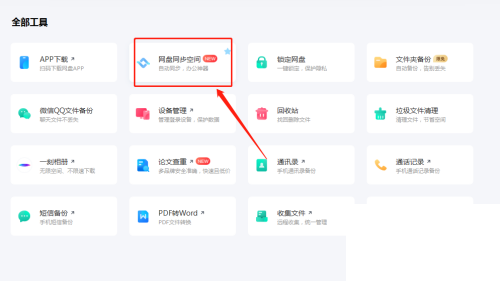
如何使用百度云同步盘选择部分文件进行同步?
1.首先,请右键点击位于任务栏的“百度云同步盘”图标。
2.接着,在弹出的菜单中选择“设置”选项。进入“设置”对话框后,请找到并点击“高级设置”选项,然后从中选择“选择性同步”。
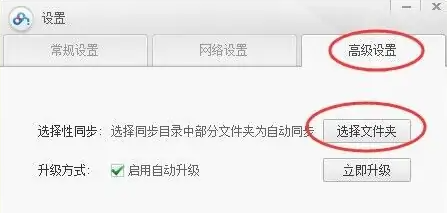
3.此时,您将看到文件列表,可以勾选需要同步的文件夹。若需同步次级文件夹,请点击“+”号进行选择。
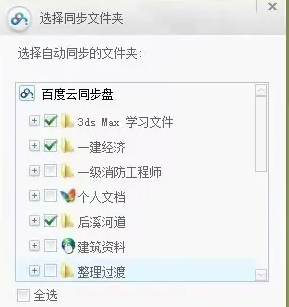
4.最后,点击“确定”按钮,即可完成部分文件的同步设置。
如何设置百度云同步盘的同步文件夹位置?
用户有两种方法可以设置同步文件夹的存放位置:
方法一:登录完成后,客户端会自动弹出配置向导。在此向导中,您可以选择一个目标文件夹作为同步文件夹的存放地。随后,同步盘会在该文件夹下自动创建一个名为“百度云同步盘”的同步文件夹,用于存放和同步文件。
方法二:如果您在使用过程中希望更改同步文件夹的位置,只需右键点击百度云的托盘图标,然后选择“设置”打开设置窗口。在设置窗口中,您可以找到“更改同步目录”的选项,通过它您可以轻松调整同步文件夹的存放位置。